Pleyerin onu oxuya bilməsi üçün DVD-ni necə düzgün yazmaq olar. Standart alətlərdən və üçüncü tərəf proqramlarından istifadə edərək faylları kompüterdən diskə yazmaq üsulları Faylı cd r-ə necə yazmaq olar
DVD və CD-lərin bu gün beş il əvvəl olduğu qədər populyar olmamasına baxmayaraq, bir çox istifadəçi maraqlanır dvd diskini necə düzgün yazmaq olar, çünki bu və ya digər səbəbdən bu mediadan istifadə olunur.
DVD yazmaq: xüsusiyyətlər, formatlar
Belə çıxır, DVD qeydi- proses göründüyü qədər sadə deyil. Diskdəki video çox vaxt DVD pleyer tərəfindən oxunmur və bunun bir səbəbi var. Paylanmış video faylların əksəriyyəti AVI formatındadır. Bu formatda bir fayl götürsəniz və sadəcə diskə yazsanız, bütün müasir DVD pleyerlər onu oxuya bilməyəcək və köhnə pleyer modelləri belə bir diski birmənalı oxumayacaq.
Üstəlik: AVI formatı bir növ konteynerdir və audio və video yazıları sıxışdıran kodeklər tamamilə fərqli ola bilər. Və bu fərqin kompüter üçün əhəmiyyəti yoxdursa, o zaman faylı pleyerdə oynayan zaman fərq dərhal özünü hiss edir: audio açılacaq, video açılmayacaq (və ya əksinə).
Videonun 100% açılması və DVD pleyerdə problemsiz oynaması üçün o, DVD diski üçün standart olan MPEG 2 formatında qeyd edilməlidir. Bu halda, DVD diski iki qovluğun birləşməsinə bənzəyəcək - "AUDIO TS" və "VIDEO TS". Buna görə yüksək keyfiyyətli DVD yazmaq üçün iki şeyi etməlisiniz:
1) AVI formatının bütün oyunçular, o cümlədən köhnə modellər tərəfindən oxuna bilən MPEG 2 kodekinə (DVD formatına) çevrilməsi;
2) konvertasiya nəticəsində yaranacaq qovluqların, yəni “AUDIO TS” və “VIDEO TS” diskə yazılması.
DVD diskə yazmaq üsulları
Siz edə biləcəyiniz iki yol var Pleyer üçün dvd disk yazmaq: avtomatik (proqramdan istifadə etməklə) və əl ilə. Hər bir metodu daha ətraflı nəzərdən keçirək.
Birinci üsul: avtomatik qeyd
Bu üsul çox vaxt tələb etsə də, təcrübəsiz istifadəçilər üçün mükəmməldir. Ancaq lazımsız əməliyyatlar etməli olmayacaqsınız. DVD yazmaq üçün sizə Freemake Video Converter yardım proqramı lazımdır. Bu proqramdan istifadə etmək çox asandır: o, rusdilli interfeysə və intuitiv idarəetməyə malikdir, bir çox müxtəlif formatları dəstəkləyir və pulsuzdur. Təlimatlara əməl etsəniz, bu yardım proqramında bir disk yaratmaq heç də çətin deyil:
1) Proqramı quraşdırın və işə salın.
2) "Video əlavə et" düyməsini basın və diskə göndərmək istədiyiniz faylları qeyd edin. Unutmayın ki, kompüterinizin sabit diskindən bütün film kitabxanasını boş yerə yerləşdirə bilməyəcəksiniz və nə qədər çox film sıxışdırsanız, onlar bir o qədər sıxılacaq və keyfiyyəti bir o qədər aşağı olacaq. Ən yaxşı seçim iki və ya üç filmdir, baxmayaraq ki, Freemake Video Converter özü əlavə edilmiş video faylların keyfiyyətini optimallaşdırır ki, hamısı diskə uyğun olsun.
3) Utilitdə disk yazma funksiyasını seçin.
4) DVD sürücüsünü göstərin (boş boşluq daxil edilir) və "Dönüştür" düyməsini basın.
Videonun çevrilməsi və yazılması prosesi kifayət qədər uzun müddət çəkə bilər. Ümumiyyətlə, bu, kompüterin gücündən, mənbə videonun keyfiyyətindən və faylların sayından asılıdır. Amma sonda siz istənilən DVD pleyerdə problemsiz baxa biləcəyiniz disk alacaqsınız.
İkinci üsul: əl ilə qeyd
İstəsən dvd-ni əl ilə yandırın, yuxarıda təsvir edilən iki addımı yerinə yetirməli olacaqsınız: DVD formatına video çevirici yaradın və sonra yaranan qovluqları birbaşa diskə yazın.
Addım #1 - "AUDIO TS" və "VIDEO TS"-ni çevirin və yaradın
Bu problemi həll etmək üçün bir çox proqram var. Təcrübəli istifadəçilər Nero proqram paketindən və ya VideoMaster və ya ConvertXtoDVD-dən istifadə etməyi məsləhət görürlər. Ancaq DVD Flick adlı başqa bir proqram var. Yüngüldür (Nero-dan fərqli olaraq) və digər, hətta ən məşhur proqramlardan daha sürətli çevrilir. DVD Flick-in üstünlükləri onun sürəti, bir çox müxtəlif formatların dəstəyi, pulsuz, rahat parametrlər və aydın interfeysdir. Aşağıdakı kimi davam edin:
1) Proqramı quraşdırın və işə salın və dərhal “Başlıq əlavə et...” düyməsini sıxaraq faylları əlavə etməyə başlayın.
2) Əlavə etdikdən sonra yuxarıdakı audio və video qovluqlarını əldə etməyə davam edin. Bunu etmək üçün "DVD yarat" düyməsini basın. Hazır videonun həcmini hansı disk üçün tənzimləmək istədiyinizi təyin etməyə imkan verən xüsusi seçimdən istifadə edə bilərsiniz.
3) Sonda yardım proqramının nəticələri ilə bir pəncərə açılacaq. Dönüşüm prosesi uzun ola bilər və çox vaxt film çəkildiyi qədər vaxt aparır.
Addım #2 - Videonu DVD-yə yazın
Növbəti vəzifənizdir videonu dvd-yə yazmaq, və bunun üçün çoxlu proqramlardan istifadə edə bilərsiniz. Ən effektivlərindən biri Ashampoo Burning Studio-dur - sadə, rahat, çevik proqram, hətta təcrübəsiz istifadəçiyə də tam işləməyə imkan verir. Aşağıdakıları edin:
1) proqramı quraşdırın,
2) “Video -> Qovluqdan Video DVD” üzərinə klikləyin.
3) audio və video qovluqların saxlandığı qovluğu seçin,
4) diski yandırın.
Kompüter sürücüsünün sürətindən və diskin xüsusiyyətlərindən asılı olaraq qeyd təxminən 10 və ya 15 dəqiqə davam edəcək. Amma nəticədə siz istənilən DVD pleyerdə asanlıqla baxa biləcəyiniz disk alacaqsınız. Baxmaqdan həzz alın!
Salam dostlar! Bu yazıda, Windows 7-də diski necə yazmaq olar, biz sizə daxili disk yazma yardım proqramından istifadə edərək Windows 7 əməliyyat sistemində diski necə yazacağınızı söyləyəcəyik. Yalnız diskə bir neçə fayl yazmaq lazımdırsa, yolu, hətta pulsuz kommunal proqramları təyin etməli deyilsiniz. Baxmayaraq ki, onlar daha geniş funksiyalardan istifadə etməyə imkan verir və çox vaxt daxili disk yazma alətlərindən daha rahatdır. Ancaq tez-tez diskləri yandırmırsınızsa, hər şeyi əməliyyat sistemindən istifadə etməklə etmək olarsa, niyə əlavə proqram quraşdırmalısınız?
Giriş
Diski yandırmaq üçün onu sürücüyə daxil etməlisiniz. Sürücüyə boş disk daxil edin.
Aşağıdakı pəncərə demək olar ki, dərhal görünür. Əgər orada deyilsə, optik diskə daxil olmalısınız. Disk yaz pəncərəsində bu diskdən necə istifadə edəcəyinizi seçməlisiniz.

USB flash sürücü kimi - bu disklə flash sürücü kimi işləməyə imkan verir. Yəni faylları sadəcə sürükləyib silməklə istənilən vaxt faylları yazın və silin. Əlinizdə bir flash sürücü yoxdursa, bu əla alternativdir.
CD/DVD pleyer ilə - bu disk formatı əvvəlkindən fərqli olaraq kompüterlərdə və əksər məişət pleyerlərində oxuna bilər, lakin istifadəsi daha az rahatdır. Fayllar yalnız qruplarda yazıla bilər və diski yandırdıqdan sonra fərdi faylları dəyişdirmək və ya silmək mümkün deyil.
Hər bir variantı ayrıca nəzərdən keçirək.
Windows 7-də diskləri yazmaq üçün seçim - USB flash sürücüsü kimi
Optik disk formatlanacaq

CD vəziyyətində bu, sürətli bir prosedurdur.
Sonra yazdığınız faylı optik sürücüyə göndərməlisiniz. Fayl və ya qovluğa sağ klikləyin və Göndər > DVD/CD-RW sürücüsü seçin.

Fayl diskə kopyalanacaq və dərhal ona yazılacaq

Siz həmçinin sadəcə olaraq istənilən faylı və ya qovluğu diskə sürükləyib buraxa bilərsiniz.
Diskdə baş verənləri Kompüter pəncərəsində açaraq görə bilərsiniz.

Siz də məlumatları asanlıqla silə bilərsiniz. Lazımsız faylı seçin və Sil düyməsini basın. Fayl dərhal silinəcək, lakin diskdə yer tutmağa davam edəcək. Yəni, CD-də 500 MB məlumat qeyd etsəniz və sonra 400 MB-ı silmisinizsə, 500 MB hələ də işğal ediləcək.
Yenidən yazıla bilən CD-RW və ya DVD-RW diskindən istifadə edirsinizsə, onu silə bilərsiniz ki, bütün disk sahəsi əlçatan olsun.
Disk üzərinə sağ klikləyin və Diski sil seçin


Fləş sürücü kimi istifadə edilən diski çıxardığınız zaman qeyd seansı bağlanacaq və bu barədə sizə bildiriş sahəsindəki mesajda xəbərdarlıq ediləcək. Bildiriş sahəsindəki proqramları necə rahat idarə edəcəyinizi, Windows 7-nin işə salınması məqaləsində oxuya bilərsiniz
Açıq sürücü düyməsini basdıqda və disk digər kompüterlərdə istifadəyə hazır olduqda sessiya tez və avtomatik bağlanır.
Windows 7-də diskləri yazmaq üçün seçim - CD/DVD pleyer ilə
Diski CD/DVD pleyer ilə istifadə etmək üçün seçin və Next düyməsini basın
Sonra yuxarıdakı üsuldan istifadə edərək faylları göndərin və ya sadəcə diskə yazmaq üçün lazım olan hər şeyi kopyalayın. Bu vəziyyətdə dərhal heç bir şey qeydə alınmayacaq. Qeyd edə biləcəyiniz bir sessiya yaradılacaq. Bildiriş sahəsində bir xəbərdarlıq görəcəksiniz
Bütün lazımi məlumatları diskə kopyalayın. Sonra optik sürücünüzü açın və CD-yə yazdır düyməsini basın

Diskin adını təyin edə biləcəyiniz və nəzəri olaraq qeyd sürətini seçə biləcəyiniz bir pəncərə görünəcək. Mənim vəziyyətimdə sürət seçilmədi və üstəlik, maksimumdan daha yüksək - 48x təyin edildi. Next düyməsini basın
Fayllar qeyd üçün hazırlanarkən və qeydin özü baş verəndə bir az gözləmək lazımdır.

Faylların hətta maksimum sürətlə yazılması uzun müddət tələb edir. 5 MB-a qədər 3 rəsm var, cəmi 3 dəqiqə qeyd edildi. Uğurlu başa çatdıqdan sonra, eyni faylları başqa bir diskə yazmağınız istəniləcək aşağıdakı pəncərəni görəcəksiniz. Bitir klikləyin

Disk Windows 7-də uğurla yandırıldı. Qalan şey optik diskin məzmununu sabit diskə köçürməklə başqa kompüterdə qeyd keyfiyyətini yoxlamaqdır.
Nəticə
Bu məqalə Windows 7-də diskin necə yazılmasına baxdı. Disk iki şəkildə istifadə edilə bilər. USB flash sürücü və ya "CD/DVD pleyer ilə" kimi. Flaş sürücüsü seçimi daha çox yönlüdür və mənim fikrimcə, daha rahatdır. Hər hansı bir seans yaratmağa ehtiyac yoxdur; Digər tərəfdən, "pleyer ilə" disk yaradarkən, qeyd etməzdən əvvəl iki dəfə düşünmək imkanınız var. Yenidən yazıla bilməyən CD və ya DVD-niz varsa, bu xüsusilə doğrudur. (Yenidən yazıla bilən CD-RW və DVD-RW-dən fərqli olaraq CD-R və DVD-R adlanır). Pleyer ilə başqa bir + variantı odur ki, sadə, məişət pleyerlərində yazıla bilən diski oxumaq ehtimalı diskdən flash sürücü kimi istifadə edildikdən daha yüksəkdir.
Optik diskləri oxumaq üçün məişət diskləri çox vaxt fayl adlarında rus hərflərini başa düşmürlər və boşluqlara çox mənfi münasibət göstərirlər. Buna görə də, məsələn, boşluqların alt xətt ilə əvəz olunduğu latın hərfləri ilə yazılmış qısa adlardan istifadə etmək daha yaxşıdır. Diskdə yaradılmış qovluqlarda faylları görməyən oyunçular da var. Buna görə də, son tövsiyə diskdə qovluq yaratmamaq olardı. Mümkünsə, faylları (musiqi, filmlər və fotoşəkillər) diskin kökünə yazın. Bu, çox güman ki, çox qədim sürücülərə aiddir.
Video - Windows 7-də diski necə yandırmaq olar
Hörmətlə, Anton Dyaçenko
YouPK.ru
Windows 7-də diski necə yandırmaq olar
İstifadəçilər zaman-zaman bu məqsədlə müxtəlif üçüncü tərəf proqramlarından istifadə edərək müxtəlif faylları DVD disklərinə (filmlər, musiqilər, şəkillər və s.) yazır. Ancaq bir çox istifadəçi hələ də bilmir ki, faylları DVD diskinə yazmaq üçün üçüncü tərəf proqramlarından istifadə etmək lazım deyil, çünki bu, Windows sisteminin özündən istifadə etməklə edilə bilər.
İndi məlumat saxlamaq üçün daha rahat və etibarlı yollar (məsələn, bir flash sürücü) olmasına baxmayaraq, DVD-lər hələ də populyardır. Belə disklər nisbətən ucuzdur və onları diqqətlə idarə etsəniz, onların üzərində yazılmış məlumatlar təhlükəsiz olacaqdır.
Belə bir diski yazmaq üçün bizə nə lazımdır?
Bunun üçün bizə lazımdır:
1) Əslində, qeydin aparılacağı boş DVD diskinin (və ya CD-nin) özü. Bu diskin yaxşı vəziyyətdə olması vacibdir, heç bir fiziki zədəsi yoxdur (cızıq yoxdur).
2) DVD yazıcı sürücüsü.
3) Quraşdırılmış windows əməliyyat sistemi (XP, Vista, Seven və ya Eight).
P.S. Bu məqalə Windows 7 əməliyyat sistemində diskin yazılması prosesini təsvir edir.
DVD yandırmaq
1) DVD yazıcı sürücüsünə boş disk daxil edin. Fəaliyyət təklifləri olan autorun pəncərəsini görsəniz, onu bağlayın (yuxarı sağ küncdə qırmızı xaç).
2) İndi qeyd etmək üçün faylları göstərməlisiniz, bu müxtəlif yollarla edilə bilər (sizə daha əlverişli görünən seçimi seçin):
a) Lazımi fayl və qovluqları seçin (siçan və ya klaviaturadan istifadə edərək, Shift və ya Ctrl düymələrini basıb saxlayın). İstənilən seçilmiş fayla sağ klikləyin, açılan menyudan Göndər seçin və açılan əlavə siyahıdan sürücünüzü seçin.

b) İstədiyiniz faylları seçin və “Optik diskə yazdırın” düyməsini basın.

c) Yazmaq üçün dərhal faylları seçmək lazım deyil (bu, məsələn, çoxlu faylların olduğu və müxtəlif qovluqlarda yerləşdiyi hallarda əlverişlidir). Bu halda, sadəcə olaraq "kompüterim" vasitəsilə DVD sürücüsünə keçin və sonra fayl sisteminin növünü seçin (3-cü bəndə baxın). Sonra qeyd üçün lazımi faylları əlavə edin.
3) Fayl sisteminin növünü seçməyiniz lazım olan bir pəncərə görünəcək.

Nə seçmək sizə bağlıdır (şəxsən mən ikinci variantı seçirəm). Bu formatların üstünlüklərini və çatışmazlıqlarını burada təsvir etməyəcəyəm; daha çox bilmək istəyirsinizsə, orada kömək var (“Hansı formatdan istifadə etməliyəm?” linkinə klikləyin).
4) İndi qeyd etmək üçün hazırlanmış sənədləriniz var. Lazım gələrsə, qeyd etmək üçün daha çox fayl əlavə edə və ya lazımsızları silə bilərsiniz. Ümumiyyətlə, birbaşa qeyd etməyə başlayana qədər hazırlanmış faylların bu siyahısını redaktə edə bilərsiniz.
5) Bütün lazımi faylların artıq əlavə olunduğundan əmin olduqdan sonra “CD-yə yaz” düyməsini sıxın.

6) Bundan sonra sizdən diskin adını daxil etməyiniz xahiş olunacaq (özünüzü daxil edin və ya onu standart olaraq buraxın), həmçinin qeyd sürətini seçin. Sonrakı düyməsini basın, bundan sonra diskə qeyd birbaşa başlayacaq.
Müəyyən bir müddətdən sonra (yazılan məlumatların miqdarından, həmçinin qeyd sürətindən asılı olaraq) fayllarınızın uğurla yazıldığını bildirən bir mesaj görünəcək.
the-komp.ru
Faylları diskə necə yandırmaq olar
Faylların kompüterdən kompüterə daşınması və ötürülməsinin adətən şəbəkə vasitəsilə və ya fləş disklərdən istifadə edilməsinə baxmayaraq, optik disklər bu gün də kifayət qədər geniş yayılmışdır və bir çox istifadəçinin arsenalındadır. Onlar ehtiyat yükləmə diski kimi, müxtəlif verilənlər bazalarını (foto, audio, video və s.) saxlamaq, musiqi dinləmək və digər faydalı tapşırıqları yerinə yetirmək üçün xidmət edir. Eyni zamanda, bu cür disklərin yazılması, belə bir diskin gələcək istifadəsindən və istifadəçinin istifadə etdiyi OS növündən birbaşa asılı olan müəyyən xüsusiyyətlərə malikdir. Bu materialda sizə faylları diskə necə yazacağınızı, bu işdə bizə hansı alətlərin kömək edəcəyini və istifadəçinin istifadə etdiyi əməliyyat sistemindən asılı olaraq qeydin xüsusiyyətlərinin nə olduğunu söyləyəcəyəm.
 Diskə yazmağı öyrənmək
Diskə yazmağı öyrənmək Variantların müxtəlifliyi
Faylları optik diskə yazmağa imkan verən bir neçə kifayət qədər tanınmış proqram var (adətən bunlar CD-R(RW), DVD-R(RW), Blu-ray disklərinin növləridir). Məsələn, bunlar bir çox "Nero", "Roxio", "Ashampoo Burning Studio", "Power2Go" və digər analoqlara yaxşı məlumdur. Eyni zamanda, Windows OS-nin daxili alətləri, xüsusən də "Fayl Explorer" və "Windows Explorer" ("Windows Explorer") CD, DVD və Blu-ray diskləri yazmaq üçün əla imkanlara malikdir. Aşağıda Windows 7, 8 və 10 əməliyyat sistemlərində onların funksionallığından necə istifadə edəcəyinizi sizə göstərəcəyəm.
CD fayllarını kompüterdən diskə necə yazmaq olar
Bildiyiniz kimi, CD-nin standart ölçüsü (“Kompakt Disk”in abbreviaturası) 700 meqabaytdır (baxmayaraq ki, CD-lər 140, 210 və 800 meqabayt ölçülüdür). Standart bir CD yazmaq üçün belə bir "CD-R" diskinin boş "boşluğunu" götürün (diskdə birdəfəlik qeyd etmək üçün nəzərdə tutulmuşdur, baxmayaraq ki, belə bir diskə faylları mövcud olanlara "əlavə etmək" üçün seçimlər var).
Belə bir diski qeyd funksiyası olan optik CD və ya DVD sürücüsünə daxil edin. Sistem boş diski tez tanıyacaq və bu disklə nə edəcəyinizi soruşacaq. Tipik olaraq, OS-nin müxtəlif versiyalarında bu seçimin versiyaları yalnız vizual olaraq fərqlənir, lakin mahiyyət etibarilə oxşardır.
Windows 10-da belə görünür:
 Windows 10-da disklə əlavə hərəkətlərin seçilməsi
Windows 10-da disklə əlavə hərəkətlərin seçilməsi Windows 7-də belə görünür:
 Windows 7-də disk seçimləri
Windows 7-də disk seçimləri Windows 8.1-də belə görünür:
 Windows 8.1-də standart seçim
Windows 8.1-də standart seçim Əgər nədənsə Avtomatik oynatma funksiyasını deaktiv etmisinizsə, onda siz Explorer-i açmalı və kompüterinizdə mövcud olan disklər siyahısında optik sürücü işarəsinə iki dəfə klik etməlisiniz.
Görünən Autorun menyusunda Faylları diskə yazdır seçin. Sonra, adətən diskdən istifadə etmək üçün iki seçim təklif edən bir menyu görünür:
 İki disk yazma seçimi
İki disk yazma seçimi - Flaş sürücü kimi. Bu seçim "Canlı" fayl sistemində disk yazmağa imkan verir ki, bu da adi bir flash sürücü ilə işləyərkən faylları əlavə etmək və ya silmək imkanı verir. Bu format adətən yalnız yenidən yazıla bilən disklərdə (RW diskləri) istifadə olunur, lakin bu bölmədə adi CD-R diskini nəzərdən keçirdiyimiz üçün bu element bizim üçün uyğun deyil. Eyni zamanda, "flash sürücü kimi" yazılmış disklər yalnız Windows OS əsasında kompüterlərlə işləyə bilər (bu cür disklər digər cihazlarda dəstəklənmir).
- CD/DVD pleyer ilə. Bu seçim sizə diskinizi yazdırmağa, diski bağlamağa və onu müxtəlif CD/DVD pleyerlərdə və ya digər kompüterlərdə istifadə etməyə imkan verir.
Qeyd olunan variantlarda diskin qeydinin xüsusiyyətlərinə baxaq.
Maraqlıdır: mdf və mds fayllarını necə açmaq olar?
"Flash sürücü kimi" seçimindən istifadə edərək diski necə yandırmaq olar
Yuxarıda qeyd etdiyim kimi, bu seçim bir neçə dəfə yenidən yazıla bilən RW diskləri üçün uyğundur. RW diskinizi bir flash sürücü kimi istifadə etmək qərarına gəlsəniz (yəni, ona dəfələrlə faylları yazın və sonra silin), bu (birinci) seçimi seçin və "Sonrakı" düyməsini basın. Sürücü Canlı fayl sistemi ilə formatlanacaq, bu bir az vaxt apara bilər.
Diskiniz "Canlı" fayl sistemi ilə formatlanacaq
Sürücü formatlaşdırıldıqdan sonra, onları sürücüyə yazmaq üçün faylları onun üzərinə sürükləməlisiniz (köçürməlisiniz).
Sərt diskinizdə yazmaq üçün lazım olan qovluqları (və ya faylları) tapın və onların üzərinə klikləyərək və sol siçan düyməsini basıb saxlayın, onları yazılacaq diskin pəncərəsinə sürükləyin (və ya "Kopyala" - "Yapışdır" düymələrindən istifadə edin. funksiyaları (Ctrl+C və Ctrl+) V).Oraya qovluq və fayllar əlavə etdikdə onlar avtomatik olaraq diskə yazılacaq.
Bu fayllar diskə yazıldıqdan sonra siz onları diskdən asanlıqla silə bilərsiniz. Sadəcə faylı seçin, sağ klikləyin və Sil seçin.
 Belə bir diskdəki fayllar adi bir flash sürücüdən olduğu kimi silinir.
Belə bir diskdəki fayllar adi bir flash sürücüdən olduğu kimi silinir. Nəzərə alın ki, belə diskdən silinmiş fayllar Zibil qutusuna yerləşdirilmir, dərhal diskdən silinir.
Bütün lazımi faylları qeyd etdikdən sonra sessiyamızı bağlamalısınız.
Bunu etmək üçün Windows 8.1 və Windows 10-da yandırılmış diskə getməli, seçilmiş faylların işarəsini çıxarmalı və yuxarıdakı "Çıxar" düyməsini sıxmalısınız.
Windows 7-də yuxarıdakı "Seansı bağla" və ya orada yerləşən "Çıxarış" düyməsini sıxmalısınız.
 Sessiyanı bitirmək üçün "Sessiyanı bitir" üzərinə klikləyin
Sessiyanı bitirmək üçün "Sessiyanı bitir" üzərinə klikləyin "CD/DVD pleyer ilə" seçimindən istifadə edərək diski necə yandırmaq olar
Bu seçim diskləri yazmaq üçün ən populyardır, xüsusən də belə bir diski yalnız bir PC ilə deyil, müxtəlif cihazlarla istifadə etmək imkanına görə.
Bu seçimi seçin və yuxarıda göstərildiyi kimi faylları diskə sürükləyib buraxın. Fərq onda olacaq ki, bu fayllar avtomatik olaraq diskə yazılmayacaq (əvvəlki halda olduğu kimi), sonrakı qeyd üçün diskdə müvəqqəti kataloqda yerləşdiriləcək.
Fayllar əlavə edildikdə, Windows istifadəçiyə diskə yazılmağı gözləyən faylları olduğunu bildirəcək.
Müvafiq Windows bildirişi
Windows 10-da diskə yazmaq üçün "İdarə et" menyusunda "Yazmağı bitir" menyusunu seçməlisiniz.
Windows 7-də yuxarıda "Diskə yazdır" seçimini etməlisiniz.
Windows 8-də yuxarıdan “Yanmağı bitir” seçimini etməlisiniz.
Sistem sizə disk üçün ad və qeyd sürətini seçməyi təklif edəcək, sonra “Sonrakı” düyməsini klikləyin (bu seçim qeyd etdiyim bütün əməliyyat sistemlərində mövcuddur).
 Disk adını və qeyd sürətini seçin
Disk adını və qeyd sürətini seçin Əgər siz audio faylları yazmağı seçsəniz, sistem sizdən standart audiopleyerlərdə səsləndiriləcək “Audio CD” yazmaq və ya audio data ilə disk yaratmaq (“Məlumat CD-sini yaradın”) istəməyinizi soruşacaq. . İstədiyiniz seçimi seçin və Next düyməsini basın.
Disk yazmağa başlayacaq. Qeydiyyat başa çatdıqdan sonra Windows eyni faylları olan başqa bir diski yandırmaq istəməyinizi soruşacaq. Əgər buna ehtiyacınız yoxdursa, imtina edin və yandırılmış diskinizi alacaqsınız.
Faylları CD-RW diskinə necə köçürmək olar
CD-RW diskləri (“Compact Disc-Rewritable” sözünün abbreviaturası, “Yenidən yazıla bilən CD” kimi tərcümə olunur) adətən əvvəllər nəzərdən keçirdiyim CD-R-lərlə (700 meqabayt) eyni tutuma malikdir. Üstəlik, abreviaturasından göründüyü kimi, CD-RW diskləri bir neçə dəfə yazıla bilər ki, bu da onların istifadəsini olduqca rahat edir.
CD-RW diskinin yazılması standart CD-R diskinin yazılmasından əsaslı şəkildə fərqlənmir (mexanizm yuxarıda müzakirə edilmişdir). Eyni zamanda, onların üzərinə yazmaq imkanı əvvəllər nəzərdən keçirdiyim qeyd seçimlərindən birincisini (“flash sürücü kimi” kimi) seçməyə imkan verir. "Canlı" fayl sistemindən istifadə edərək, bu cür disklərdəki fayllar avtomatik olaraq yazılacaq və ondan silinəcək, bu, adi bir flash sürücü ilə eyni işdən az fərqlənəcəkdir.
Faylları olan bir DVD yazın
DVD diskləri (“Rəqəmsal çoxməqsədli disk” kimi tərcümə olunur) optik disklərin inkişafında növbəti addımdır və əvvəlki analoqlarından (CD) onlarda saxlanılan daha çox məlumat həcminə görə fərqlənir (adətən Tək qatlı diskdə 4,7 giqabayt, ikiqatlı diskdə isə 8,5 giqabayt).
Eyni zamanda, onların üzərində yazının xüsusiyyətləri CD-R (RW) disklərində yuxarıda qeyd olunan qeyddən xüsusilə fərqlənmir. Nəzərə alın ki, DVD-ni yazmaq üçün sizə uyğun DVD sürücüsü olmalıdır (siz standart CD sürücüsündə DVD yaza bilməyəcəksiniz).
Sürücüyə boş DVD-R (RW) diski daxil edin, yazdırma seçimini seçin (flash sürücü və ya CD/DVD pleyer ilə), tələb olunan faylları diskə sürükləyin, diskin adını, qeyd sürətini və disk yazma prosesinə başlayın.
Əgər siz DVD-RW diskini yandırırsınızsa, Microsoft “Flash sürücü kimi” yazdırma seçimini seçməyi tövsiyə edir.
Bilmək yaxşıdır: Faylları kompüterdən kompüterə necə ötürmək olar?
Windows 10 və Windows 7-də məlumatların qeyd edilməsi arasındakı fərqlər
Müxtəlif əməliyyat sistemləri (o cümlədən Windows 10) kontekstində qeydin xüsusiyyətləri yuxarıda müzakirə edilmişdir. Eyni zamanda, Windows 10-un bir xüsusiyyətini qeyd etmək istərdim ki, disk şəklini yandırmaq üçün əlavə alət var (adətən .iso uzantısı ilə). ISO faylını necə işə salmaq barədə təlimatlar linkdə təsvir edilmişdir.
Bu alətdən istifadə etmək üçün imleci disk şəkli faylının üzərinə gətirin, sağ klikləyin və "Disk şəklini yandırın" seçin.
Diskə belə yazdırmaq üçün “Disk şəklini yaz” seçimini seçin
Diskləri yazmaq üçün sürücünü təyin etməli olduğunuz bir pəncərə görünəcək. Sonra sadəcə olaraq göstərilən sürücüyə boş bir disk daxil etməlisiniz və disk şəklini yandırmaq üçün "Yandır" düyməsini basın.
 Şəkli diskə yazdırmaq üçün "Yazmaq" düyməsini basın
Şəkli diskə yazdırmaq üçün "Yazmaq" düyməsini basın Nəticə
Bu materialda müxtəlif əməliyyat sistemləri və optik disk növləri kontekstində diskə faylların yazılması yollarına baxdım. Yuxarıda qeyd etdiyim kimi, əksər hallarda üçüncü tərəf proqramlarının (Nero səviyyəsi və analoqları) köməyinə müraciət etməyə ehtiyac yoxdur; qeydə alınmış disklərin keyfiyyəti. Göstərdiyim vasitələri sınayın, onlar bir çox istifadəçinin gündəlik praktikasında praktikliyini və effektivliyini sübut etdilər.
it-doc.info
Windows 7-də diski necə yandırmaq olar
Bildiyiniz kimi, faylları CD və ya DVD-yə yazmaq üçün kifayət qədər çox proqram var ki, bu da yalnız Nero-ya dəyər. Bununla belə, bəzən heç bir əlavə proqram quraşdırmaq istəmirsiniz, sadəcə diski tez bir zamanda yandırın.
Bu hallar üçün Windows 7-də standart bir yardım proqramı var. Deyək ki, məndə artıq məlumat olan blank var və mən üzərində fotoşəkillər olan bir qovluq yazmaq istəyirəm.
Bunu etmək üçün qovluğa sağ vurun və "Göndər - DVD RW sürücüsü" menyusunu seçin.

Əgər siz diskdən ilk dəfə istifadə edirsinizsə, əməliyyat sistemi sizə diski yazacağınız formatı seçməyi təklif edəcək.
Və ya USB flash sürücü kimi. Yəni adi bir flash sürücüdə olduğu kimi diskdə faylları yaza, silə və adını dəyişə bilərsiniz.
Və ya CD/DVD pleyer ilə. Ən çox istifadə olunan format, məlumat bir dəfə qeyd edildikdə, fayl və qovluqların adını dəyişdirmək və ya silmək mümkün deyil. İkinci seçim ən etibarlı və sübut edilmişdir.
Qeyd formatına qərar verdikdən sonra "Sonrakı" düyməsini sıxmalısınız.

Qeydə əlavə edilmiş faylların olduğu bir pəncərə açılacaq və onu başlamaq üçün “CD-yə yaz” düyməsini sıxmalısınız.

Növbəti pəncərədə diskin adını və qeyd sürətini göstərin və "Sonrakı" düyməsini basın.

Diskə yazmağa başladı, bir qədər gözləmək lazımdır.

Qeydiyyat başa çatdıqdan sonra bütün faylların bu diskə uğurla yazıldığını bildirən bir mesaj alacaqsınız.
"Bitti" düyməsini sıxmağı unutmayın.

Gördüyünüz kimi, Windows vasitəsilə disk yazmaq o qədər də çətin deyil.
Həm də tematik videoya baxın:
pc-knowledge.ru
Faylları diskə necə yandırmaq olar
Müxtəlif çıxarıla bilən yaddaş vasitələrinin müxtəlifliyinə baxmayaraq, disklər (CD və DVD-lər) hələ də populyar saxlama cihazlarıdır.
İstənilən məlumatı diskə köçürə (yandıra) bilərsiniz: mətn sənədləri, foto və ya video faylları, audio treklər. Yeganə məhdudiyyət disk sahəsidir. Əgər qarşınızda CD (DVD)-R diski varsa, ondan yalnız bir dəfə yazmaq üçün istifadə edə bilərsiniz. Əgər siz CD (DVD)-RW ilə işləyirsinizsə, əvvəlki məlumatları silməklə və yenilərini yazaraq ona təkrar məlumat ötürə bilərsiniz. Məlumatı diskə ötürmək üçün hansı tədbirlər görülməlidir?
Faylların diskə yazılması: xüsusi proqramlardan istifadə etməklə
Faylları şəxsi cihazınızdan diskə köçürmək üçün istifadə edilə bilən proqramlar bir sıra digər problemləri də həll etməyə kömək edəcəkdir. Onların arasında audio, video və qrafik faylların emalı, sərt disklərin surətinin çıxarılması var.
Ultra ISO
İşləmə texnikası hətta yeni başlayanlar üçün də aydın olacaq "asan" proqram.
- UltraISO proqramını yükləyin və quraşdırın.
- Siz işə salın.
- Görünən pəncərədə, Kataloqda lazımi faylları tapın və onları yuxarıdakı "Fayl adı" sahəsinə sürükləyin.
- “Yandır” düyməsini (yanan diskin simvolu) basın.
- "Qeyd et" düyməsini kliklədiyiniz yeni bir sahə açılacaq.

Neron
Tətbiq populyardır və çox vaxt məlumatları qeyd etmək üçün istifadə olunur.
- Nero proqramını quraşdırın (rəsmi ödənişli versiya - http://www.nero.com/rus/?vlang=ru).
- Diski cihaza yerləşdirin.
- Neronu işə salın və yüklənmiş disk növünü seçin - CD, DVD və ya CD/DVD.
- Medianın kateqoriyasına uyğun olaraq, "Məlumatlar" bölməsində "Məlumatla CD yarat" və ya "Məlumatla DVD yarat" seçin.
- Sonra Nero Burning ROM açılacaq. Sizin vəzifəniz diskə köçürüləcək faylları seçməkdir. Kataloqdan istifadə edərək, lazımi məlumatları tapın və diskə sürükləyin - "Ad" sütunu.
- Əgər faylı səhvən köçürmüsünüzsə, onu Kataloqda deyil, “Ad” sütununda silin. Sonuncu halda, məlumatları diskdən deyil, kompüterdən siləcəksiniz.
- Cədvəlin aşağı hissəsində medianın işğal edilmiş və sərbəst həcmini göstərən həcm şkalası var. İki qatlı diskdən istifadə edərkən rejimi DVD9-a təyin edin. Qeydə alınmış faylların ölçüsü 2 GB-dan çox olarsa, standartı UDF və ya UDF/ISO olaraq təyin edin.
- Əgər siz data ilə RW diskindən istifadə edirsinizsə, onu silməlisiniz: “Recorder” – “Yenidən yazıla bilən diski sil”.
- Sonra, diskin təsviri və yanan bir matç olan simvolu vurun - "Recorder" - "Record Project" -ə keçin.
- Yazma sürətini təyin edin və "Yandır" düyməsini basın.
- Uğurlu qeydiyyat təsdiqini alırsınız.

Astroburn Lite
- Proqramı yükləyin və quraşdırın http://www.astroburn.com/rus/home.
- Tətbiqi işə salın.
- Lazımi məlumatları köçürün - "Fayl əlavə et" düyməsini basın (artı ilə ağ vərəq şəkli olan simge). Lazım gələrsə, fayl qruplarını qovluqlara köçürün ("Qovluq Yarat").
- Məlumatları redaktə etmək üçün - silin və ya adını dəyişdirin - müvafiq düymələr verilir (xaç və qələm təsvirləri olan nişanlar).
- Hər şey hazır olduqda, sürücünü və qeyd sürətini seçin.
- "Qeydiyyata başla" düyməsini basın.
Əgər siz yeni məlumatların saxlanacağı məlumatların olduğu RW diskindən istifadə edirsinizsə, əvvəlcə media təmizlənməlidir. 
Faylların diskə yazılması: Windows 7 ƏS alətləri
Siz həmçinin Windows OS alətlərindən istifadə edərək məlumatları kompüterinizdən diskə ötürə bilərsiniz.
- Qeyd mediasını quraşdırın.
- Görünən "AutoPlay" pəncərəsində "Faylları diskə yazdır" seçimini seçin. Bu pəncərəni görmürsünüzsə, "Başlat" - "Kompüter" addımlarını izləyin - disk simgesini iki dəfə vurun.
- Yeni "Disk yaz" pəncərəsində, istəsəniz, sürücünün adını dəyişdirin və "USB flash sürücüsü kimi" qutusunu seçin.
- "Növbəti" düyməsini basın.
- Format pəncərəsindən sonra AutoPlay yenidən görünəcək.
- "Fayllara baxmaq üçün qovluğu aç" düyməsini basın.
- Kopyalanması lazım olan məlumatları seçin və boş sürücü pəncərəsinə köçürün.
- Kopyalama tamamlandıqda, "Sessiyanı bitir" düyməsini klikləməklə sessiyanı bitirin.
- Sessiyanın bitdiyi və sürücünün digər cihazlarda istifadə oluna biləcəyi barədə mesajı (monitorun aşağı sağ küncündə) gözləyin.

Windows 7-nin yavaşlamaması üçün kompüterinizi necə təmizləmək olar
Windows əməliyyat sistemlərində 7-ci versiyadan başlayaraq Nero kimi üçüncü tərəf proqramlarının köməyi olmadan faylları CD-lərə yazmaq mümkün oldu. İndi bu, daxili Windows alətlərindən istifadə etməklə edilə bilər. Bu məqalədə tam olaraq necə olacağı haqqında danışacağıq.
Faylların qeyd üçün hazırlanması
Əvvəlcə diski DVD sürücüsünə daxil etməlisiniz. Windows bu diski boş və ya yenidən yazıla bilən disk kimi aşkar etməlidir.
Disk yazmağa başlayın
Görünən pəncərədə "Faylları diskə yazdır" düyməsini sıxmalısınız, bundan sonra sizdən yandırdıqdan sonra diskdən istifadə seçimini seçməyiniz xahiş olunacaq. Siz həmçinin disk adını təyin edə bilərsiniz. Lazımi seçimi seçin və "Sonrakı" düyməsini basın.

Yazılacaq disk növünün seçilməsi
Sonra bu diskə yazdırmaq istədiyiniz faylları sürükləyib atmağınız lazım olan bir pəncərə açılacaq. Siz həmçinin onları buradan kopyalaya bilərsiniz.

Diskə yazılacaq faylların köçürülməsi
Yazılacaq faylları əlavə etdikdən sonra “Diskə yazılmağı gözləyən fayllar var” mətni ilə müvafiq mesaj görünəcək.

Hazırlanmış faylları yazın və ya silin
İndi yalnız bu faylları yazmaq qalır. Bunu etmək üçün yuxarı sol küncdəki "CD-yə yaz" düyməsini basın.

Hazırlanmış faylları yazmağın ikinci yolu
Eyni əməliyyat DVD sürücüsü ikonasında "Kompüterim" yerli sürücülər pəncərəsini sağ klikləsəniz və açılan pəncərədə "Diskə yazdır" seçimini etsəniz mümkündür.

Qeyd Seçimlərinin Müəyyənləşdirilməsi
Yazmadan əvvəl son pəncərə görünəcək, burada diskin adını dəyişdirə və həmçinin qeyd sürətini təyin edə bilərsiniz.
Diskə yazılmağı gözləyən faylları necə silmək olar?
Hazırlanmış faylları diskə yazmaq fikrinizi qəflətən dəyişdirirsinizsə və vaxtaşırı bu fayllar haqqında mesajla narahat olursunuzsa, onu silmək üçün yazılacaq fayllar silinməlidir.
Bunu etmək üçün, "Kompüterim" yerli sürücülər pəncərəsindəki sürücü nişanı vasitəsilə diskə gedin və "Sil" düyməsi ilə "Diskə yazmaq üçün hazırlanmış fayllar" qeyd olunan faylları silin.
Texniki və texnoloji tərəqqi lazer CD-ləri dövriyyədən çıxarır, necə ki, əvvəllər disketlərlə eyni şey baş vermişdi. DVD-lər təcili yükləmə mediasıdır. Bütün növ verilənlər bazaları bu günə qədər CD-lərdə qeyd olunur (və satılır). Onlar həmçinin istifadəçilərin foto və video arxivlərini saxlayırlar. Lakin populyarlığın azalması səbəbindən bəzi istifadəçilər, məsələn, bu formada tezis təqdim etmək lazım gələrsə, faylları kompüterdən diskə necə yazacağını belə bilmirlər.
Müxtəlif ölçülü disklərin bir neçə növü var:
- CD-R(W) həcmi - 650-800 MB;
- minidisk 110-230 MB tutuma malikdir;
- DVD-R(W) geniş şəkildə dəyişir, 1,3 GB (mini disk) ilə 4,7 GB (standart);
- ikitərəfli DVD-lər - 9 GB-dan çox;
- BD-R(W) - Blu-Ray diski - onlarla gigabayt tutumuna malikdir; o, UltraHD formatlarında (4k/8k ayırdetmə) filmləri qeyd edir.
Faylları CD-lərə köçürmək üçün formatlar
Windows Vista-nın gəlişi ilə faylları bir seansda yazılan və silinən ISO/Mastered qeyd formatı əvəzinə, CDFS faylının yeni nəsli olan fləş diskdə olduğu kimi diskə köçürmək mümkün oldu. sistem tətbiq olundu - UDF/LFS formatı ("canlı fayl sistemi"), faylları təsadüfi və fərdi şəkildə, məsələn, disketlərə, kompüter sürücülərinə və xarici disklərə (flash disklər və yaddaş kartları daxil olmaqla) kopyalamağa imkan verir. Daha sonra "canlı fayl sistemi" növbəti Windows XP SP3 yamaqlarına əlavə edildi.
Bu, yenidən yazıla bilən disklərə ikinci həyat verdi - onların yeganə çatışmazlığı, UDF formatında diskin tutumunun klassik ISO formatında yazılmış diskdən 10-15% az olmasıdır. Nəzəri olaraq, hətta LFS CD-də faylları defraqmentasiya etmək mümkündür.
Bu yazıla bilən disklə işləməyəcək: əvvəlcə ona LFS formatında yazmaqla və sonra lazımsız faylları silməklə siz CD/DVD-R disk sahəsinin əvvəllər qeydə alınmış faylların tutduğu hissəsini məhv edəcəksiniz. Mastered formatından istifadə edin.
CD-nin USB sürücüsü kimi yazılması
Standart Windows alət dəsti Explorer-də quraşdırılmış tanış CD yazdırma köməkçisidir. Üçüncü tərəf proqramları - əsasən Nero və Ashampoo proqram paketi, Roxio və Power2Go proqramları.
Faylları kompüterinizdən CD-yə yazmaq üçün sizə lazımdır:
- CD/DVD/BD-ROM-un “yazılması” – adi diskdə siz yalnız artıq yazılmış disklərin məzmununa baxa bilərsiniz;
- əslində lazımi faylları və qovluqları yazacağınız diskin özü.
Aşağıdakıları edin:
1. İstədiyiniz diski müvafiq CD sürücüsünə daxil edin. Windows sizə seçimlərdən birini seçməyinizi xahiş edərək əlavə fəaliyyət göstərməyi təklif edəcək: musiqi/video diski (adi oyunçular üçün) və ya məlumat diskini (kompüterlər və xüsusi pleyerlər üçün) yazın.

2. “Faylları diskə yaz” seçimini, bu halda “Faylları diskə yaz” seçin.
3. Artıq tanış olan “Diski USB yaddaş cihazı kimi istifadə et” seçimini seçin (RW CD-niz varsa). Daha əvvəl qeyd edildiyi kimi, R diskləri üçün ISO formatını seçmək daha yaxşıdır. "Növbəti" düyməsini basın. Disk LFS formatında silinəcək.
Vacibdir! MS-DOS, MacOS, Linux, Android x86 və bir çox başqa əməliyyat sistemləri LFS diskləri ilə işləməyi hələ "öyrənməmişlər". Hal-hazırda bu, yalnız Windows-un səlahiyyətindədir.
4. Yeni formatlanmış diski açın və kontekst menyusunun “Kopyala” / “Yapışdır” əmrlərindən istifadə edərək istədiyiniz fayl və qovluqları kopyalayın.
5. Diskdən faylları silmək üçün, Sil əmrindən və ya klaviaturanızdakı sil düyməsini istifadə edin.

Diqqət! "Zibil" sistem qovluğu silinmiş fayllar üçün CD-də bufer yaratmır - onlar dərhal diskin özündən və kompüter sürücüsündən silinəcəkdir.
Diskin ISO fayl sisteminə yazılması
CD yazma ustası 90-cı illərin sonlarından tanış olan standart rejimdə işləyir. Diski Mastered formatında yazmaq üçün aşağıdakıları edin:
1. Faylları seçin və əmr verin: sağ klikləyin - “Göndər” - “CD-yə”. Faylların CD-yə yazılması onların dərhal surətinin çıxarılması demək deyil - ilkin olaraq, ilkin surət “CD” müvəqqəti sistem qovluğuna aparılır və faylların surətləri “Optik diskə yazmaq üçün hazırlanmış fayllar” kimi qeyd olunur.
2. ƏS-nin sizə faylları CD-yə yazmaq lazım olduğunu bildirməsini gözləyin. “CD/DVD pleyer ilə” istifadə etmək üçün artıq tanış olan variantı seçməli olduğunuz CD yazdırma sehrbazı işə düşəcək.

3. Disk qeyd sürətini seçin (CD istehsal texnologiyası diskin özündə göstərilən xüsusi sürətə, məsələn, 1x-24x icazə verərsə, Windows onu keçməyə icazə verməyəcək). Diskə bir ad verin.
Diqqət! Üçüncü tərəf proqramlarından istifadə edərək texnoloji qeyd sinfini (göstərilən 16x sürət əvəzinə, məsələn, diski 24x-də işlətmək) aşmaq cəhdlərinin diskin zədələnməsinə zəmanət verilir - bunu onun güzgüsünün əhəmiyyətli dərəcədə qaralması ilə təxmin etmək olar. standart sürətində qeyd üçün xarakterik olmayan səth. Windows sihirbazı, həmçinin, diskin dövrlərinin sayı, məsələn, 150-dən çox olduqda, ciddi dərin cızıqlar varsa və ya məlumatların yazıldığı metal təbəqə qəfil şişərsə, diskin sonrakı yenidən yazmaq üçün yararsız olduğunu sizə xəbər verəcəkdir. əməliyyat ləğv ediləcək.
4. Next düyməsini klikləyin. Yandırma Sihirbazı faylları və qovluqları CD-yə köçürməyə davam edəcək. Bu halda, sürücü idarəetməsi qeyd müddəti üçün bloklanır (xüsusən də aparat çıxarma düyməsi) - qeydin "yarım" ləğvi təhlükəlidir və tez-tez diskin geri dönməz zədələnməsinə səbəb olur.
5. Diski yazmağı bitirdikdən sonra Windows sihirbazının “Finish” düyməsini sıxın.
DVD və Blu-Ray qeydinin xüsusiyyətləri
DVD diskləri CD-lərlə müqayisədə onların üzərində yazıla bilən məlumatların əhəmiyyətli dərəcədə yüksək həcminə görə cəlbedicidir. Nəzərə alın ki:
- CD-RW sürücüsü ilə siz DVD-R(W) diskinə məlumat yazmayacaqsınız - CD-RW lazer başlığının bant genişliyi/rezolyusiyası verilənlərin DVD mediasına yazıldığı sıxlıq üçün nəzərdə tutulmayıb. Eyni şeyi Blu-Ray diskləri haqqında da demək olar. Bununla belə, DVD “yenidən yazıcı” CD-lərə məlumatların qablaşdırılması texnologiyalarının geriyə uyğunluğu sayəsində sərbəst şəkildə CD mediasını “yazır”/oxuyur.
- Hər iki formatın - DVD+/-RW - DVD yazıcınızda dəstəkləndiyini yoxlamaq lazımdır. "Plus" DVD qeyd formatı, qeydə alınmış fayllar dəsti dəyişməyibsə, diskin qeydini dayandırmağı (və istənilən vaxt davam etdirməyi) təmin edir, bunu "minus" formatı haqqında söyləmək olmaz. Bu fərq CD media üçün mövcud deyil - ikincisi, işləyən, hələ də işləyən CD-ni itirmək istəmirsinizsə, onu dayandırmalısınız;
Əhəmiyyətli! Yazmağa başlamazdan əvvəl, DVD-RW yazıcısı olan kompüterinizin fasiləsiz enerji təchizatına qoşulduğundan və ya laptopunuzdakı batareyanın bitmədiyindən əmin olun - diski yazarkən elektrik enerjisinin qəfil kəsilməsi sonuncunu zədələyəcək. İkinci hal, USB-DVD sürücüsünün qoşulduğu Windows əsaslı planşetə də aiddir ki, bu da öz növbəsində ayrıca enerji ilə təchiz edilə bilər.
Disk şəklini CD/DVD mediasına necə yazmaq olar
Şəkillərin diskə yazılmasının ilk ağıla gələn tətbiqi, əlbəttə ki, Windows sisteminin bir və ya daha çox ISO təsviri (qurulması, versiyaları) ilə (çox)boot (quraşdırma) DVD mediasını yandırmaqdır.
İkinci yerdə dəyişdirilməsi məsləhət görülməyən orijinal (alt) qovluq strukturu ilə istifadəçi arxivlərinin bütövlüyü durur. Bunun bir dəyişikliyi müəssisənin kompüterində (serverində) fərdi kompüterin dəyərindən dəfələrlə böyük olan məlumatdır.
Şəkil faylını yandırmaq üçün aşağıdakıları edin:


Diqqət! Xüsusilə Windows görüntüsünü, sürücüləri olan bir diski, tətbiq proqramları kolleksiyanızla arxiv mediasını və ya sevimli oyunlarınızı qeyd etməkdən gedirsə, "Yandırıldıqdan sonra diski yoxlayın" seçimindən istifadə etmək mənasızdır: səhvlər aşkar edilərsə, etməlisiniz. üçüncü tərəf proqramlarından, məsələn, eyni UltraISO proqramını istifadə edərək diski dəyişdirin və ya yenidən yazma sürətini azaldın.
Faylları kompüterdən CD-lərə yazmaq üçün üçüncü tərəf proqramlarının tez-tez qeyd olunmasına baxmayaraq, standart Windows proqram vasitələri istifadəçinin istənilən məlumatı istənilən CD-yə yazmaq ehtiyaclarını ödəyir. Diskin özü olduqca "aşınmadıqda" heç bir insident baş verməməlidir.
Bir kompüterlə gündəlik təcrübədə gec-tez bir sualla qarşılaşmalı olacaqsınız: faylları diskə necə yazmaq olar. Məsələn, mən sizə Windows 7 və Windows XP-də diskin necə yazılacağını göstərəcəyəm. Bu proses olduqca sadədir, lakin bəzi hallarda xüsusi bilik tələb edir. Mən sizə diskə yazma prosesi və onun incəlikləri haqqında sadə və aydın şəkildə danışmağa çalışacağam.
Bu gün sizə kompüterinizdən müxtəlif fayl və qovluqları adi boş CD və DVD-lərə necə yazmağı öyrədəcəyəm. Hansı disk növlərinin olması və onların bir-birindən nə ilə fərqləndiyi barədə də sizinlə danışacağıq.
Dərhal qeyd edim ki, disklərə məlumat yazmaq üçün heç bir yazı proqramından istifadə etməyən bir üsul var. Bu üsul çox yönlü olması üçün yaxşıdır. Onun köməyi ilə siz faktiki olaraq hər hansı bir kompüterdə əlavə xüsusi proqramlar və parametrlər olmadan boş diskə məlumat yaza bilərsiniz.
Siz həmçinin CDBurnerXP proqramından istifadə edərək diskə məlumat yaza bilərsiniz, siz mənim dərsimdə "" istifadə etmək üçün bir dərs oxuya bilərsiniz.
Təəssüf ki, bu metodun bir çox ciddi çatışmazlığı var - Windows əməliyyat sistemi olan kompüterlərdə bu üsul yalnız CD-yə məlumat yaza bilər. DVD disklərini yandırmaq üçün hələ də xüsusi proqram (Nero və ya oxşar) quraşdırmaq lazımdır. Bu halda, bu faktı nəzərə alaraq DVD diskinə məlumat yazmaq mümkün olmayacaq, bu üsul haqqında növbəti dərslərimdə danışacağıq;
Hansı disklər var?
Disklər (optik yaddaş daşıyıcıları) CD və DVD-lərə bölünür, bunlar mərkəzində deşik olan plastik disklərdir. Lazerdən istifadə edərək, məlumatlar qeyd olunur və onların üzərində oxunur. Bir çox insanlar səhvən inanırlar ki, yalnız cizgi filmləri və bədii filmlər DVD disklərə yazıla bilər, qalan hər şey isə CD disklərinə yazıla bilər: mətn sənədləri, fotoşəkillər, musiqi. Təbii ki, reallıqda bu heç də belə deyil. CD və DVD diskləri əsasən yazılan məlumatların maksimum ölçüsündə fərqlənir.
Tipik olaraq, bir DVD diski adi CD diskindən beş və bəzən səkkiz dəfə çox məlumat ehtiva edir. Beləliklə, əgər CD ən yüksək keyfiyyətdə yazılmamış bir filmə sığdıra bilirsə, onda adi DVD diskdə ölçüsündən və keyfiyyətindən asılı olaraq üç, dörd (və hətta daha çox) film ola bilər. Hal-hazırda DVD-lərdə lisenziyalı filmlərin satışı çox populyardır. Sənədləri, musiqiləri, fotoşəkilləri və digər faylları həm DVD, həm də CD-yə yazmaq da mümkündür.
Disklər də qeyd olunur: RW və R. Bu disklər arasındakı fərq ondan ibarətdir ki, R ilə diskdə məlumatı yalnız bir dəfə qeyd etmək mümkündür. Məlumat RW ilə diskə bir dəfə deyil, dəfələrlə yazıla bilər. Belə disklərdə məlumatları qeyd etmək, istifadə etmək və sonra (lazım olduqda) silmək və başqa bir şeylə qeyd etmək olar. Dəfələrlə yazıla bilən disklərə çoxsessiyalı disklər deyilir.

İndi biz boş CD-yə yazmağın iki yolunu ətraflı nəzərdən keçirəcəyik: Windows 7 və Windows XP üçün.
Windows XP-də diskləri necə yandırmaq olar
Windows 7-də diskin necə yazılacağını söyləməyə başlamazdan əvvəl bunu Windows XP-də necə edəcəyinizi sizə göstərəcəyəm. Əvvəlcə kompüterinizin sürücüsünə boş bir CD daxil etməlisiniz. İndi boş CD-yə yazmaq istədiyiniz faylları və qovluqları seçməlisiniz. Bunun üçün yazılmalı olan faylların üzərinə sağ klikləməklə onları kopyalayın.

Bundan sonra, "Kompüterim" sürücüsünü açmalısınız (Başlat -> Kompüter). Orada CD/DVD sürücüsünü açın. Boş yerə sağ klikləməlisiniz və "Yapışdır" düyməsini sıxmalısınız.

Kopyalanmış qovluqlar və fayllar diskdə görünəcək. Bu o demək deyil ki, fayl və qovluqlar artıq bu boş diskə yazılıb. Bu qovluqları və faylları boş diskə yazmaq üçün açıq pəncərədə boş yerə sağ klikləməlisiniz və sonra görünən siyahıdan “Fayl və qovluqları CD-yə yazdırın” seçimini etməlisiniz.
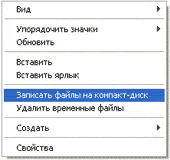
CD Yazma Sihirbazı pəncərəsi açılır. Burada siz diskiniz üçün seçilmiş adı CD Adı sahəsinə daxil edə bilərsiniz, baxmayaraq ki, bu tamamilə isteğe bağlıdır.

Diskiniz yandırıldıqda (yaşıl çubuq doldurulur və sonra yox olur), avtomatik olaraq "Bitti" düyməsini sıxmağınız lazım olan yeni bir pəncərə açılacaqdır. Bundan sonra qeydə alınmış disk sürücüdən çıxacaq. Bununla, kompüter diskinizə qeydin uğurla tamamlandığını və siz artıq bu diskdən istifadə edə biləcəyinizi bildirir.
XP-də diski necə silmək olar
Yuxarıdakılardan, Windows XP-də diskin necə yazılmasını başa düşürsünüz. Ancaq onu RW disklərinə yazmısınızsa, ondan bir neçə dəfə istifadə edə bilərsiniz. Nəzərinizə çatdırım ki, əgər disk təkrar istifadə oluna bilərsə (çox seanslı) məlumatı silmək mümkündür. Yenidən istifadə edilə bilən disklər RW ilə etiketlənir. Əgər diskiniz R hərfi ilə yazılıbsa (bu o deməkdir ki, o, birdəfəlikdir), onda biz yenidən yazmaq üçün ondan məlumatları silə bilməyəcəyik.
Bunu etmək üçün əvvəlcə diskinizi sürücüyə daxil etməlisiniz. "Kompüterim" vasitəsilə kompüterinizdə diski açın. İçindəki CD/DVD sürücüsünü açın. Sonra pəncərədə boş yerə sağ klikləyin. Siyahıdan "Bu CD-RW-ni sil" seçin. Açılan yeni pəncərədə "Sonrakı" düyməsini basın. Diskdə əvvəllər yazılmış bütün məlumatlar silinənə qədər bir az gözləyin. Bu baş verən kimi "Bitti" düyməsi görünür. Bunun üzərinə klikləyin. Hamısı budur. Diskiniz artıq təmizdir. Yenidən hər hansı bir şeyi qeyd edə bilərsiniz.
Windows 7-də diskin yandırılması
Bu təlimatlar Windows 7 əməliyyat sistemində diskə faylların necə yazılmasını başa düşmək istəyən kompüter sahibləri üçün nəzərdə tutulub.
Nəzərə alın ki, Windows Vista və Windows 7 əməliyyat sistemləri olan kompüterlər seçilmiş məlumatları həm DVD, həm də CD-yə yaza bilər.
Boş diskə yazdırmaq istədiyiniz qovluqları və faylları seçin. İstənilən seçilmiş fayl və ya qovluğa sağ klikləyərək siyahıdan “Kopyala” seçimini etməklə onları kopyalamalısınız.  Sonra sürücüyə boş bir disk daxil edin. “Kompüter”i açmalısınız (Başlat -> Kompüter). CD/DVD sürücüsünü açın. Sol siçan düyməsi ilə onun şəklini iki dəfə sıxmaq lazımdır. Kiçik bir pəncərə açılacaq. İndi disk növünü seçməlisiniz. 2 növ disk mövcuddur - "CD/DVD pleyer ilə" və "USB flash sürücü kimi" (LFS fayl sistemi).
Sonra sürücüyə boş bir disk daxil edin. “Kompüter”i açmalısınız (Başlat -> Kompüter). CD/DVD sürücüsünü açın. Sol siçan düyməsi ilə onun şəklini iki dəfə sıxmaq lazımdır. Kiçik bir pəncərə açılacaq. İndi disk növünü seçməlisiniz. 2 növ disk mövcuddur - "CD/DVD pleyer ilə" və "USB flash sürücü kimi" (LFS fayl sistemi).  Birinci seçim – “CD/DVD pleyer ilə” – klassik hesab olunur (Windows XP-də olduğu kimi). Həm kompüterinizdə, həm də pleyerinizdə dinləyə biləcəyiniz diskinizə musiqi yazmaq istəyirsinizsə, bu olduqca uyğundur. Bu seçim çox rahat deyil, lakin etibarlıdır - bu rejimdə yazılmış disk hər hansı bir kompüterdə açıla bilər.
Birinci seçim – “CD/DVD pleyer ilə” – klassik hesab olunur (Windows XP-də olduğu kimi). Həm kompüterinizdə, həm də pleyerinizdə dinləyə biləcəyiniz diskinizə musiqi yazmaq istəyirsinizsə, bu olduqca uyğundur. Bu seçim çox rahat deyil, lakin etibarlıdır - bu rejimdə yazılmış disk hər hansı bir kompüterdə açıla bilər.
İkinci seçim daha rahatdır: flash sürücüyə bənzər bir diskiniz olacaq. Siz müntəzəm surətdən istifadə edərək qovluqları və faylları qeyd edə biləcəksiniz. Siz diski sadəcə silməklə silə bilərsiniz.
Sizə uyğun olan disk növünü seçin. Sonra "Sonrakı" düyməsini basın. "Flash sürücü kimi" növünü seçmisinizsə, diskin qeyd üçün hazırlanmasına qədər gözləməyiniz lazım olduğuna dair bir xəbərdarlıq görəcəksiniz.  İndi "Bəli" düyməsini basmalısınız. Disk hazırlandıqdan sonra pəncərə yox olacaq və kompüterin fayllara baxmaq üçün qovluğu açmağı təklif edəcəyi yeni bir pəncərə görünəcək.
İndi "Bəli" düyməsini basmalısınız. Disk hazırlandıqdan sonra pəncərə yox olacaq və kompüterin fayllara baxmaq üçün qovluğu açmağı təklif edəcəyi yeni bir pəncərə görünəcək.
 Əgər belə bir pəncərə görünmürsə, siz yenidən “Kompüter”i, sonra “CD/DVD sürücüsünü” açmalısınız. Boş disk açılacaq. Boş yerə sağ vurun, sonra "Yapışdır" düyməsini basın.
Əgər belə bir pəncərə görünmürsə, siz yenidən “Kompüter”i, sonra “CD/DVD sürücüsünü” açmalısınız. Boş disk açılacaq. Boş yerə sağ vurun, sonra "Yapışdır" düyməsini basın.  Bir müddət sonra sizə lazım olan bütün qovluqlar və fayllar diskə əlavə olunacaq. Disk qeyd olunur!
Bir müddət sonra sizə lazım olan bütün qovluqlar və fayllar diskə əlavə olunacaq. Disk qeyd olunur!
Disk növü "CD/DVD Pleyeri ilə"dirsə, boş disk açılacaq.
 Boş yerə sağ vurun, sonra "Yapışdır" düyməsini basın. İndi kopyaladığınız fayl və qovluqlar diskə yapışdırılacaq. Bu o demək deyil ki, məlumat artıq diskə yazılıb. Bu qovluqları və faylları boş diskə yazmaq üçün boş yerə sağ klikləyin və siyahıdan “Diskə yazdırın” seçin.
Boş yerə sağ vurun, sonra "Yapışdır" düyməsini basın. İndi kopyaladığınız fayl və qovluqlar diskə yapışdırılacaq. Bu o demək deyil ki, məlumat artıq diskə yazılıb. Bu qovluqları və faylları boş diskə yazmaq üçün boş yerə sağ klikləyin və siyahıdan “Diskə yazdırın” seçin.  Görünən "Diskə yazın" pəncərəsində, müvafiq "Disk adı" sahəsinə diskiniz üçün istənilən adı daxil edə bilərsiniz, baxmayaraq ki, bu lazım deyil. Diskin hansı sürətlə yazılacağını seçmək üçün “Yazma sürəti” sahəsi lazımdır, mən adətən 16 x yazıram.
Görünən "Diskə yazın" pəncərəsində, müvafiq "Disk adı" sahəsinə diskiniz üçün istənilən adı daxil edə bilərsiniz, baxmayaraq ki, bu lazım deyil. Diskin hansı sürətlə yazılacağını seçmək üçün “Yazma sürəti” sahəsi lazımdır, mən adətən 16 x yazıram.  İndi "Sonrakı" düyməsini basın. Diskin yanması üçün bir az gözləməli olacaqsınız. Disk yazıldıqdan sonra (yaşıl çubuq doludur və yox olur), yeni bir pəncərə açılacaq, burada "Bitir" düyməsini sıxmalısınız. CD/DVD diskini bağlamazdan əvvəl onu adi çıxarıla bilən media (LFS fayl sistemi) kimi istifadə etmək üçün qeydə alınmış sessiyanı bitirməlisiniz.
İndi "Sonrakı" düyməsini basın. Diskin yanması üçün bir az gözləməli olacaqsınız. Disk yazıldıqdan sonra (yaşıl çubuq doludur və yox olur), yeni bir pəncərə açılacaq, burada "Bitir" düyməsini sıxmalısınız. CD/DVD diskini bağlamazdan əvvəl onu adi çıxarıla bilən media (LFS fayl sistemi) kimi istifadə etmək üçün qeydə alınmış sessiyanı bitirməlisiniz.
Disk seansını bağlamaq üçün kompüterinizi açmalı, CD/DVD sürücüsünə sağ klikləməlisiniz və “Sessiyanı bitir” seçimini etməlisiniz. Bundan sonra sessiya bağlanacaq və yandırılmış disk digər kompüterlərdə istifadə edilə bilər.

Bu sistemdə faylları diskə necə yazmağı başa düşdükdən sonra, indi diskləri silmək üçün standart prosedurdan istifadə edə bilərsiniz.
Windows 7-də diski necə silmək olar
Disk çox seanslıdırsa, diskdən məlumatı silə bilərsiniz. Nəzərinizə çatdırım ki, çoxsessiyalı disklər RW ilə etiketlənir. Diskdə R deyirsə, bu, onun birdəfəlik olduğunu bildirir.
Diskinizi sürücüyə daxil edin, sonra Başlat - Kompüter düyməsini sıxaraq onu kompüterinizdə açın. Açıq pəncərədə boş yerə sağ klikləyin. Qarşınızda "Bu diski sil" seçməli olduğunuz bir siyahı görünəcək.  Yeni pəncərə açılacaq. "Növbəti" düyməsini basın.
Yeni pəncərə açılacaq. "Növbəti" düyməsini basın.  Diskdəki məlumatlar silinənə qədər bir az gözləyin. Proses başa çatdıqda, "Bitti" düyməsi görünəcək, üzərinə klikləyin. Diskiniz təmizdir və ona yenidən məlumat yaza bilərsiniz.
Diskdəki məlumatlar silinənə qədər bir az gözləyin. Proses başa çatdıqda, "Bitti" düyməsi görünəcək, üzərinə klikləyin. Diskiniz təmizdir və ona yenidən məlumat yaza bilərsiniz.
CD/DVD diskini necə formatlaşdırmaq (silmək) olar
Kompüterinizi açın, sürücünün üzərinə sağ vurun və kontekst menyusundan "Format" seçin.
 Formatlama zamanı standart klaster ölçüsü 2048 baytdır, "Başlat" düyməsini basın. Bundan sonra formatlaşdırma başlayacaq.
Formatlama zamanı standart klaster ölçüsü 2048 baytdır, "Başlat" düyməsini basın. Bundan sonra formatlaşdırma başlayacaq.
Ümid edirəm ki, məlumatları sonradan başqa bir kompüterdə, noutbukda və ya avtomobil pleyerinizdə istifadə edə biləcəyiniz diskə necə yazacağınızı başa düşdünüz.
ISO şəklinin yandırılması:
Windows 7-də Windows Media ilə qeyd:

